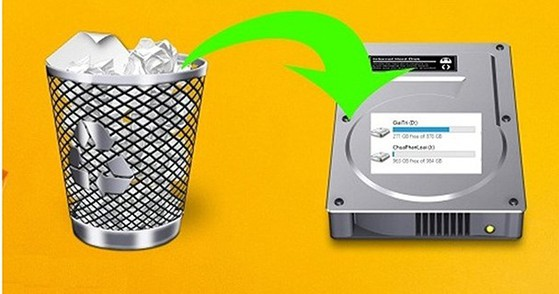Cách dùng WizFile để tìm kiếm file siêu nhanh
Khi sử dụng máy tính, các bạn sẽ liên tục phải tìm kiếm rất nhiều tài liệu khác nhau trong các thư mục của máy tính. Công cụ WizFile sẽ giúp các bạn rút ngắn thời gian tìm kiếm một cách đáng kể.

WizFile là phần mềm tìm kiếm dữ liệu miễn phí trên máy tính và chúng đang được hàng triệu người sử dụng nhờ khả năng tìm kiếm thần tốc. Nếu như các bạn đã từng sử dụng công cụ Search của Windows thì các bạn sẽ thấy rằng chúng có tốc độ rất chậm và không tìm kiếm được file trong một số nơi nhất định. Công cụ WizFile bỏ qua toàn bộ những nhược điểm đó, tốc độ tìm kiếm của chúng nhanh và chúng còn có khả năng tìm kiếm cả trong thùng rác máy tính. Nếu như các bạn sử dụng nhiều ổ đĩa trên máy tính cùng một lúc thì WizFile vẫn có thể đáp ứng tốt vì chúng sẽ quét dữ liệu trên tất cả các ổ lưu trữ của máy tính. Bên cạnh đó, công cụ WizFile còn liên tục trải qua các bản cập nhật lớn nhỏ khác nhau để thêm các tính năng mới.
Trang chủ: WizFile
Bước 1: Các bạn tiến hành truy cập trang chủ của WizFile để tải phần mềm về máy tính và cài đặt tương tự như những phần mềm khác.
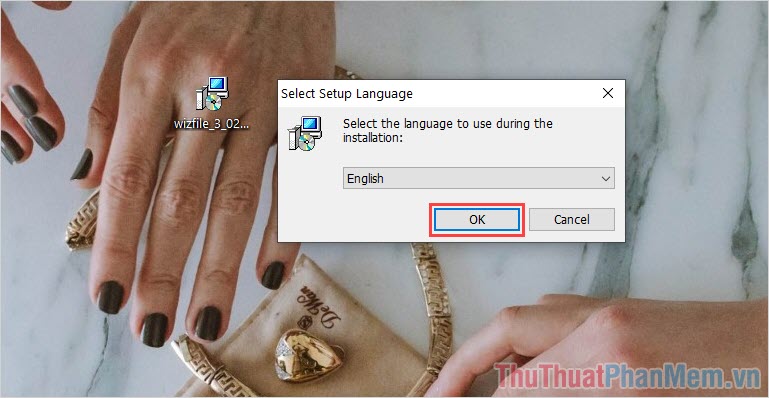
Bước 2: Tại giao diện chính của phần mềm, các bạn sẽ thấy được một giao diện hiện đại vì đây là phiên bản mới nhất.
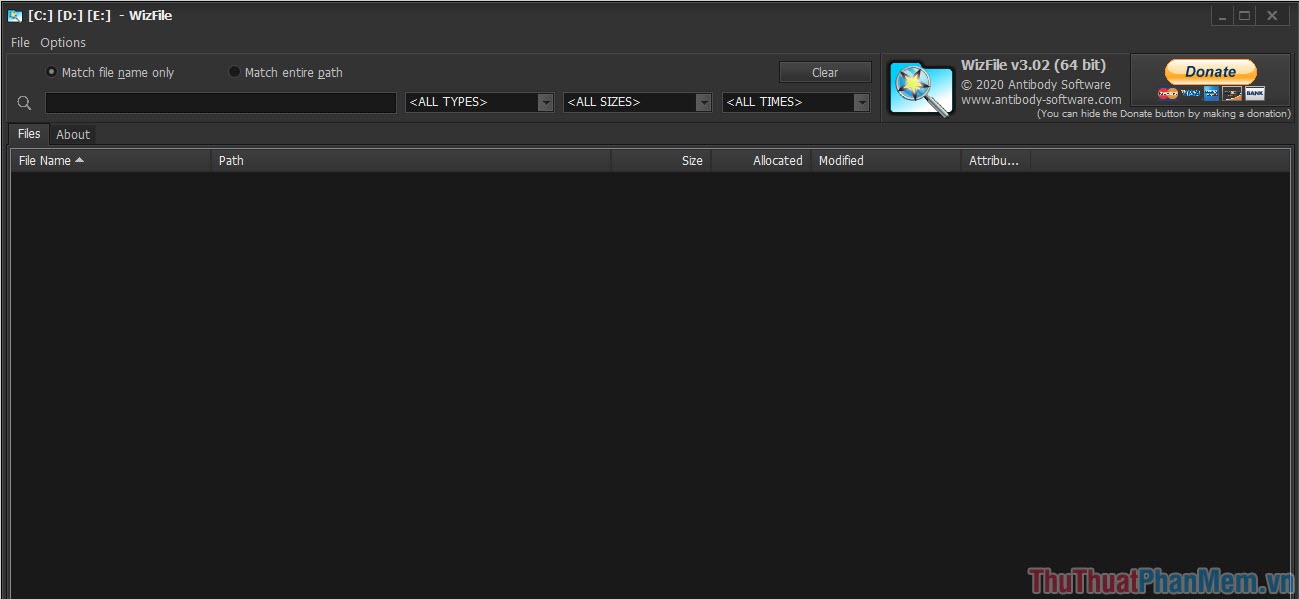
Bước 3: Phần mềm WizFile sẽ cung cấp 02 chế độ tìm kiếm chính cụ thể như sau:
- Match file name only: Tìm kiếm theo tên file
- Match entire path: Tìm kiếm theo đường dẫn của file
Thông thường, chúng ta sẽ chọn Match file name only vì tên file dễ nhớ hơn rất nhiều so với việc nhớ một đường dẫn của file.
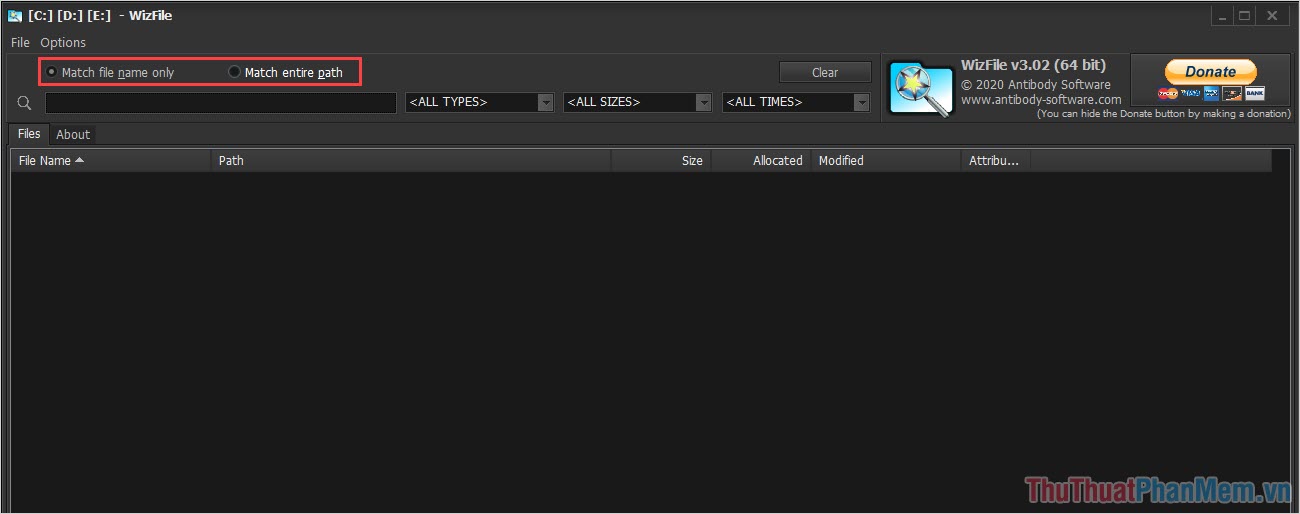
Bước 4: Để tìm kiếm một file trên Windows, các bạn chỉ cần nhập một từ khóa của file vào thanh Search, hệ thống sẽ tiến hành lọc tất cả các file có trùng với từ khóa đó.
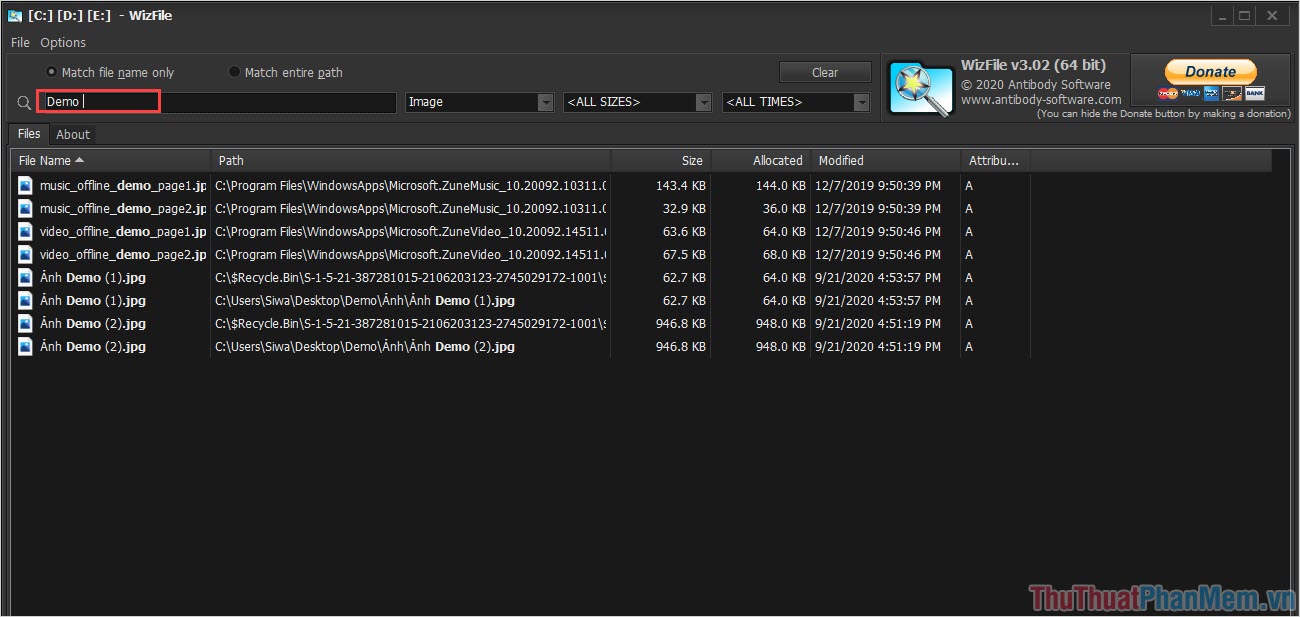
Bước 5: Để nâng cao cải thiện tìm kiếm file trên máy tính, các bạn có thể sử dụng 03 bộ lọc chính trên WizFile, bao gồm:
- 1. Bộ lọc định dạng
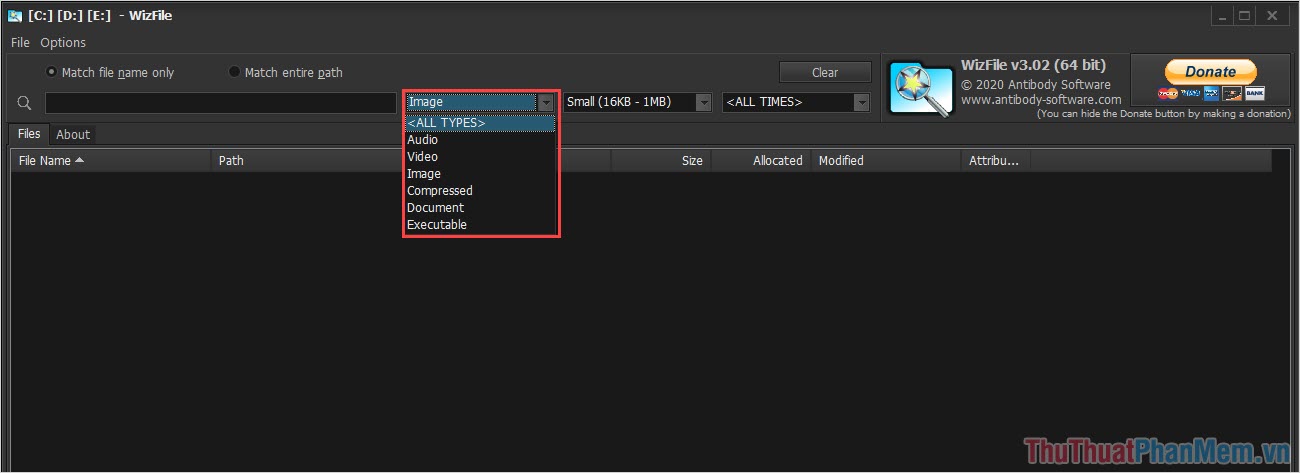
Bộ lọc này cho phép các bạn chọn định dạng file với mục đích tìm kiếm một cách chính xác và nhanh nhất. Nếu như các bạn không biết file thuộc định dạng gì thì hãy để All Type.
- 2. Bộ lọc dung lượng
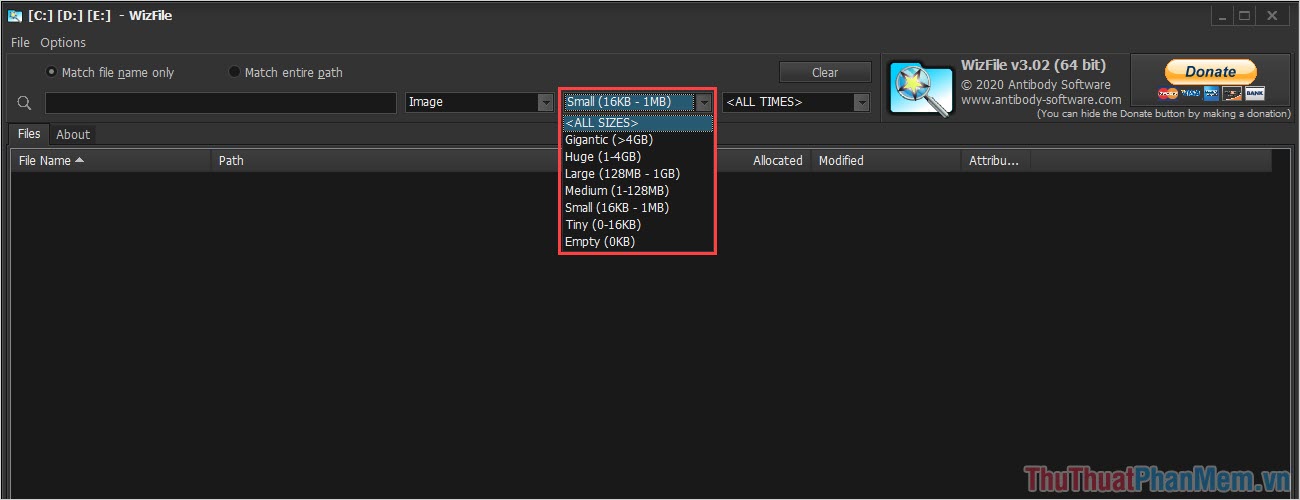
Bộ lọc dung lượng cho phép các bạn lọc file trong những khoảng kích thước nhất định, việc lọc file thông qua dung lượng được rất nhiều người sử dụng lựa chọn khi phải tìm kiếm những file có dung lượng lớn.
- 3. Bộ lọc thời gian
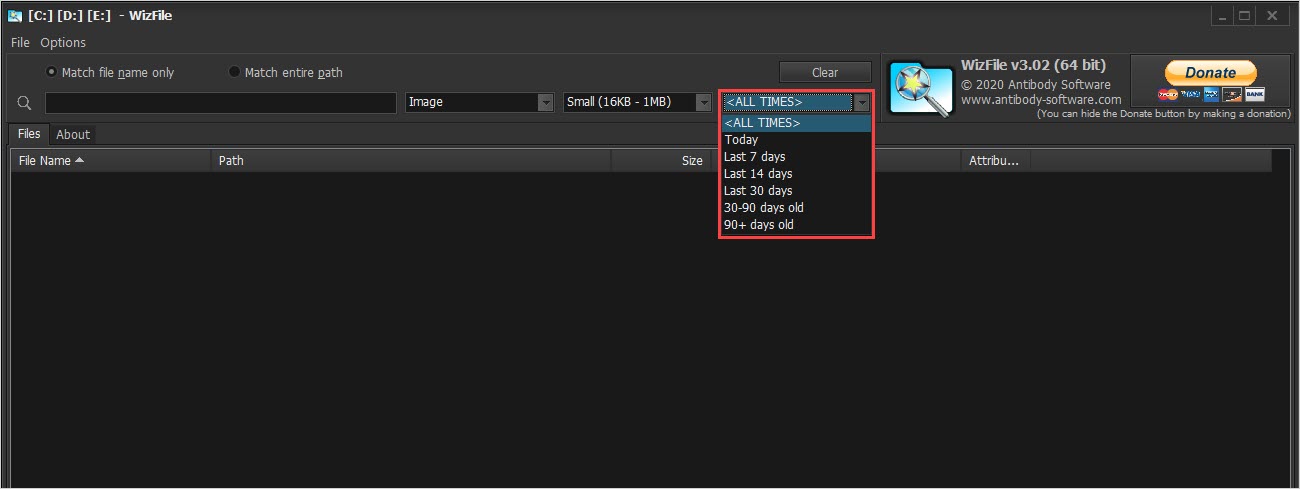
Bộ lọc thời gian được đánh giá là bộ lọc hữu ích nhất cho những tài liệu mới được xóa gần đây vì chúng có hiệu quả rất cao.
Bước 6: Trong quá trình tìm kiếm dữ liệu, các bạn có thể dùng lệnh “!*.” để lọc các tên file không muốn tìm kiếm.
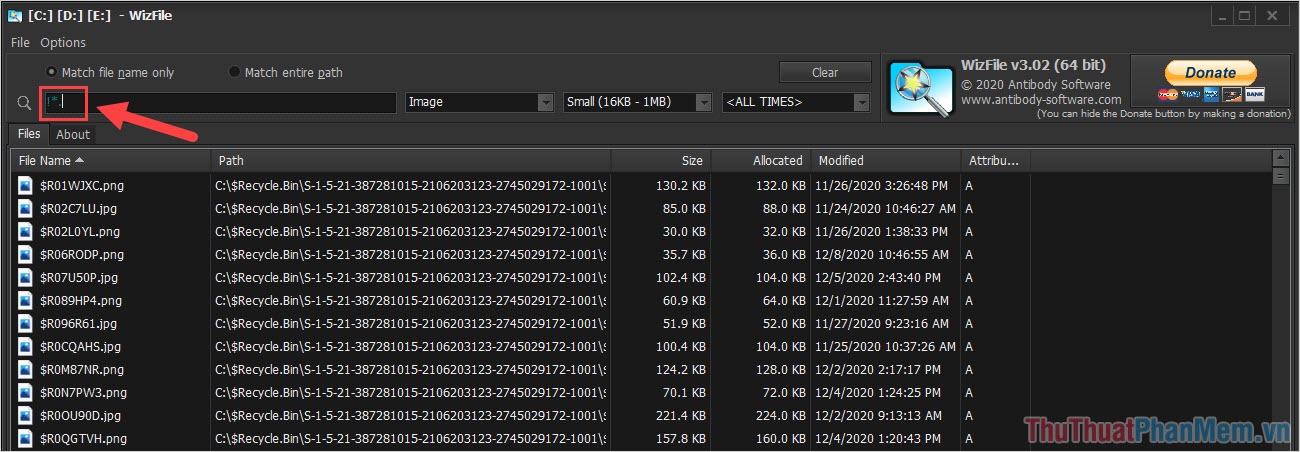
Ví dụ: Trong trường hợp này, Thủ thuật phần mềm sẽ tìm kiếm file hình ảnh nhưng không muốn tìm kiếm hình ảnh .png nên sẽ nhập lệnh “!*.png”. Lúc này, hệ thống sẽ chỉ hiển thị hình ảnh .jpg và các định dạng khác chứ không hiển thị hình ảnh .png.
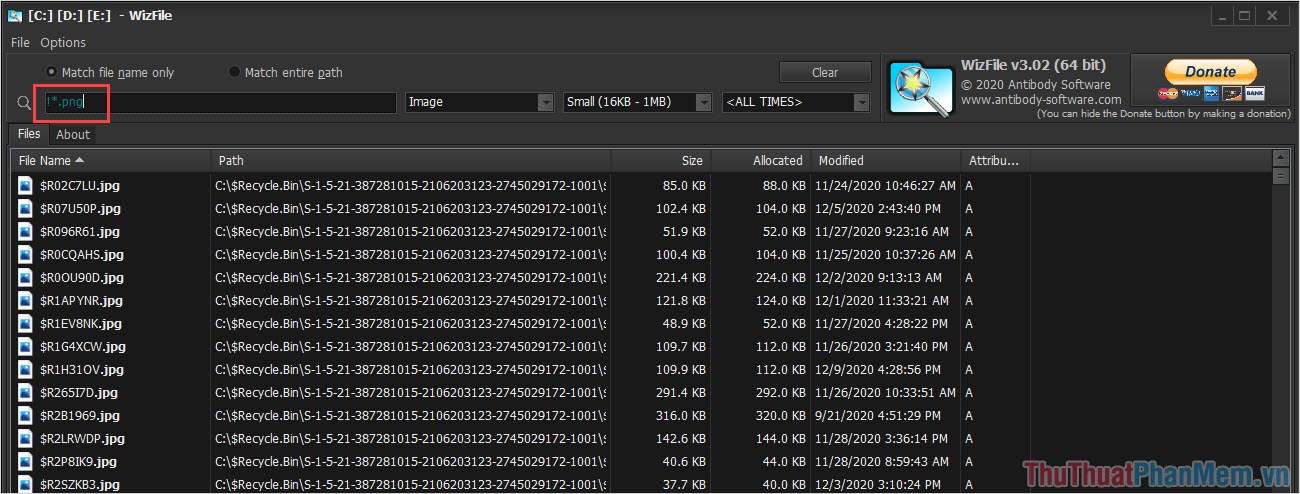
Trong bài viết này, Thủ thuật phần mềm đã hướng dẫn các bạn cách sử dụng WizFile để tìm kiếm dữ liệu siêu nhanh trên máy tính. Chúc các bạn một ngày vui vẻ!